Microsoft Word 2016 es una herramienta de productividad esencial para profesionales y estudiantes de todo el mundo. Su amplia gama de características‚ que incluyen la edición de texto‚ el diseño de páginas y la colaboración‚ lo convierten en un software indispensable para una variedad de tareas. Una de las características menos conocidas pero increíblemente útiles de Word 2016 es su capacidad integrada para traducir texto a varios idiomas extranjeros. Esta característica puede ser un salvavidas para aquellos que trabajan con documentos multilingües‚ necesitan comunicarse con personas que hablan diferentes idiomas o simplemente desean comprender el significado de un texto en un idioma extranjero.
La herramienta de traducción integrada de Word 2016
Word 2016 incluye una herramienta de traducción integrada que permite a los usuarios traducir fácilmente texto de un idioma a otro. Esta herramienta utiliza la traducción automática‚ que es un proceso que utiliza software para traducir texto de un idioma a otro. La traducción automática ha avanzado significativamente en los últimos años‚ y las herramientas de traducción de Word 2016 son capaces de producir traducciones razonablemente precisas para una amplia gama de idiomas.
Cómo traducir texto en Word 2016
Traducir texto en Word 2016 es un proceso sencillo que se puede completar en unos pocos pasos⁚
- Seleccione el texto que desea traducir. Puede seleccionar una palabra‚ una frase‚ un párrafo o incluso un documento completo.
- Haga clic en la pestaña “Revisar”. Esta pestaña contiene varias herramientas relacionadas con la edición y revisión de texto‚ incluida la herramienta de traducción.
- Haga clic en el botón “Traducir”. Este botón se encuentra en el grupo “Idioma” de la pestaña “Revisar”.
- Seleccione el idioma de origen y el idioma de destino. En el cuadro de diálogo “Traducir”‚ seleccione el idioma del texto original en el menú desplegable “Idioma de origen”. Luego‚ seleccione el idioma al que desea traducir el texto en el menú desplegable “Idioma de destino”.
- Haga clic en el botón “Traducir”. Word 2016 traducirá el texto seleccionado al idioma de destino y mostrará la traducción en un nuevo cuadro de diálogo.
- Copie y pegue la traducción en su documento. Una vez que haya revisado la traducción‚ puede copiarla y pegarla en su documento de Word 2016.
Características adicionales de la herramienta de traducción de Word 2016
Además de la funcionalidad básica de traducción‚ la herramienta de traducción de Word 2016 ofrece varias características adicionales que pueden mejorar su experiencia de traducción⁚
- Soporte multilingüe⁚ La herramienta de traducción de Word 2016 admite una amplia gama de idiomas‚ incluidos inglés‚ español‚ francés‚ alemán‚ italiano‚ portugués‚ ruso‚ chino‚ japonés y coreano. Esto la convierte en una herramienta valiosa para usuarios de todo el mundo.
- Traducción de documentos completos⁚ La herramienta de traducción de Word 2016 no solo puede traducir texto seleccionado‚ sino que también puede traducir documentos completos. Esto puede ser muy útil para traducir documentos largos‚ como informes‚ presentaciones o libros.
- Integración con Bing Translator⁚ La herramienta de traducción de Word 2016 se integra con Bing Translator‚ el servicio de traducción de Microsoft‚ que proporciona traducciones precisas y de alta calidad.
- Opciones de traducción⁚ La herramienta de traducción de Word 2016 ofrece varias opciones de traducción‚ como la traducción de texto‚ la traducción de documentos completos y la traducción de texto seleccionado.
Beneficios de utilizar la herramienta de traducción de Word 2016
Utilizar la herramienta de traducción de Word 2016 ofrece varios beneficios para los usuarios‚ que incluyen⁚
- Eficiencia⁚ La herramienta de traducción de Word 2016 permite a los usuarios traducir texto rápidamente y de forma eficiente‚ sin necesidad de buscar herramientas de traducción de terceros.
- Precisión⁚ La herramienta de traducción de Word 2016 utiliza la traducción automática‚ que ha mejorado significativamente en los últimos años‚ lo que da como resultado traducciones precisas.
- Productividad⁚ La herramienta de traducción de Word 2016 puede ayudar a los usuarios a ser más productivos al permitirles traducir texto sin salir de Word 2016.
- Facilidad de uso⁚ La herramienta de traducción de Word 2016 es fácil de usar y puede ser utilizada por usuarios de todos los niveles de habilidad.
Conclusión
La herramienta de traducción integrada de Word 2016 es una característica valiosa que puede mejorar significativamente la productividad y la eficiencia de los usuarios. Permite a los usuarios traducir fácilmente texto de un idioma a otro‚ lo que los ayuda a comunicarse con personas que hablan diferentes idiomas‚ comprender el significado de texto en un idioma extranjero y trabajar con documentos multilingües. La herramienta de traducción de Word 2016 es una herramienta esencial para cualquier persona que trabaje con texto en varios idiomas.
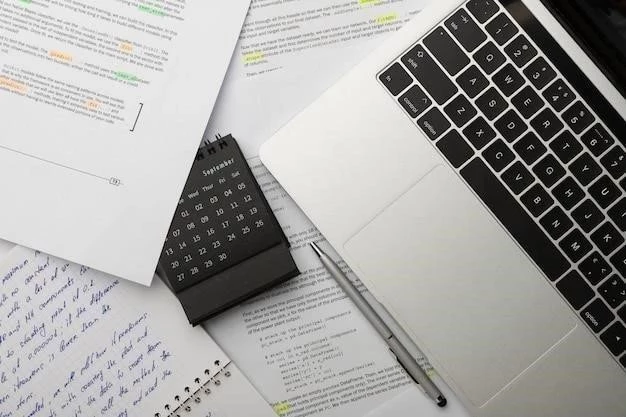


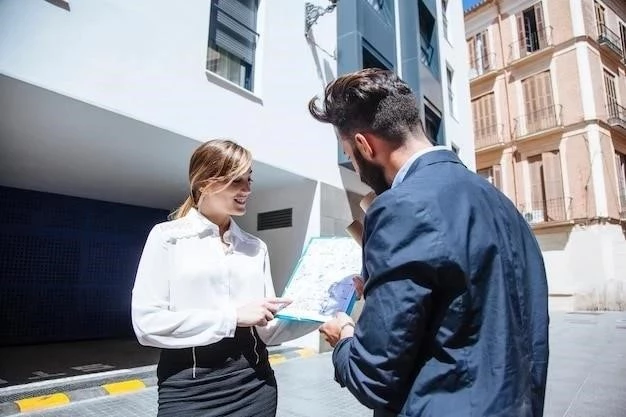



El artículo destaca la importancia de la herramienta de traducción para aquellos que trabajan con documentos multilingües. Se agradece la mención de los diferentes escenarios en los que la herramienta puede ser útil.
La inclusión de imágenes o capturas de pantalla que ilustren los pasos para traducir texto en Word 2016 podría mejorar la claridad y la comprensión del artículo.
La información sobre la traducción automática es precisa y actualizada. Se agradece la mención de los avances que se han producido en este campo en los últimos años.
La estructura del artículo es clara y organizada, lo que facilita la comprensión de la información. La utilización de subtítulos y viñetas para destacar los puntos clave es una práctica efectiva.
El artículo presenta una introducción atractiva que capta la atención del lector y lo motiva a continuar leyendo. La información se presenta de forma concisa y precisa, sin utilizar lenguaje técnico excesivo.
El artículo proporciona información útil y práctica sobre una función poco conocida de Word 2016. La información está bien organizada y es fácil de entender.
La información sobre la traducción automática y su evolución en los últimos años es relevante y aporta contexto al uso de la herramienta de traducción de Word 2016. Se agradece la mención de la capacidad de la herramienta para producir traducciones razonablemente precisas para una amplia gama de idiomas.
El artículo podría beneficiarse de la inclusión de ejemplos concretos de cómo la herramienta de traducción puede ser útil en diferentes escenarios. Por ejemplo, mencionar casos de uso en el ámbito profesional, académico o personal.
El artículo es informativo y útil para cualquier usuario de Word 2016 que desee aprovechar al máximo las funciones del software. La información se presenta de forma clara y concisa, lo que facilita la comprensión.
Sería interesante mencionar las limitaciones de la herramienta de traducción de Word 2016, como la posibilidad de que las traducciones no sean siempre perfectas o que no esté disponible para todos los idiomas.
El artículo podría incluir una sección dedicada a las opciones de configuración de la herramienta de traducción, como la posibilidad de seleccionar diferentes motores de traducción o de personalizar el idioma de destino.
El artículo presenta una descripción clara y concisa de la función de traducción integrada en Microsoft Word 2016. La explicación paso a paso sobre cómo utilizar la herramienta es fácil de seguir y comprensible para cualquier usuario, independientemente de su nivel de experiencia con el software.